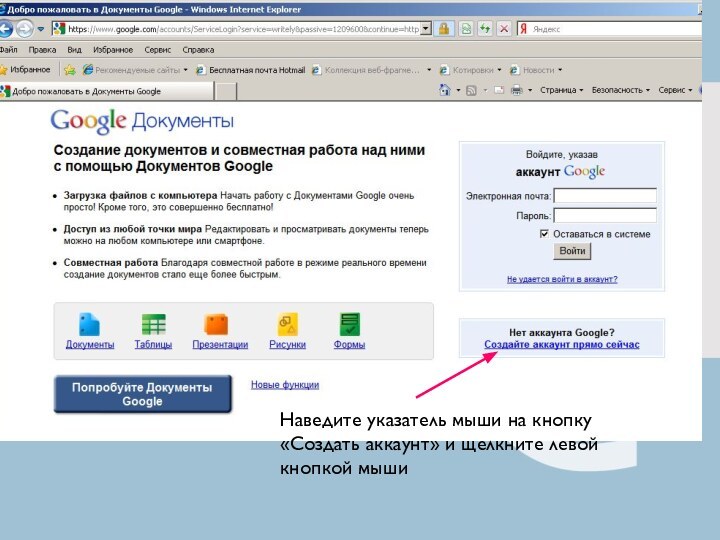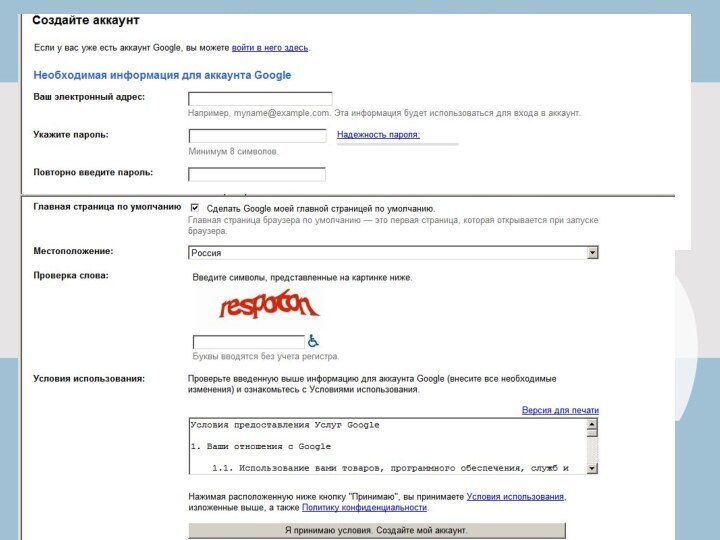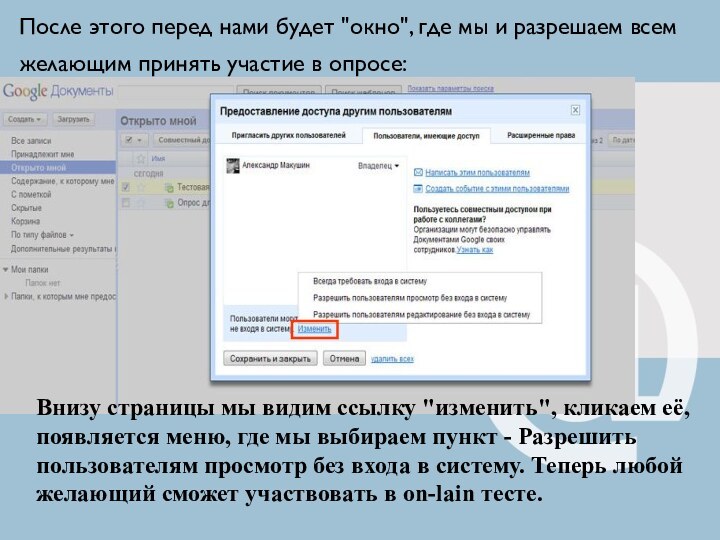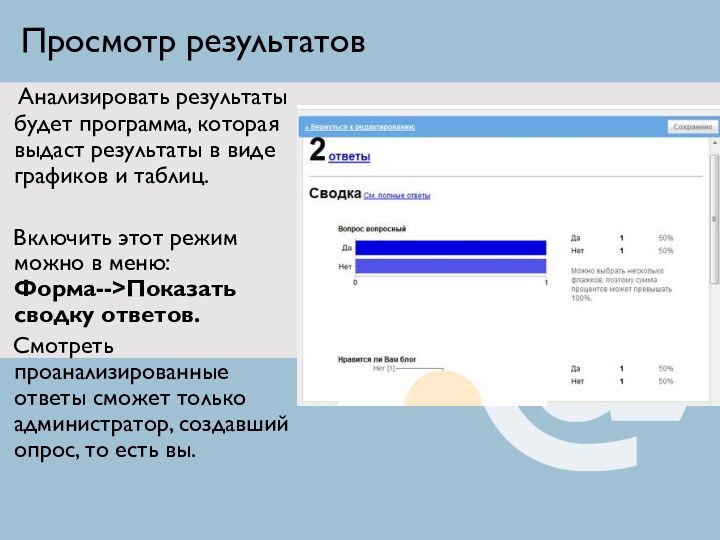сайте http://docs.google.com
(ник, пароль)
Наличие адреса электронной почты для
связи с администраторами и другими пользователямиПринятие условия использования сервиса
FindSlide.org - это сайт презентаций, докладов, шаблонов в формате PowerPoint.
Email: Нажмите что бы посмотреть